在Excel中,用户经常需要调整单元格的大小以适应不同的数据或改进表格的布局。以下是拉大一个格子的常用方法和具体操作步骤:

方法一:手动调整列宽或行高
1. 调整列宽
a.将鼠标悬停在需要拉大的列的标题边框上,例如列A和列B之间的边界线。
b.当鼠标变成一个带有左右箭头的双向箭头时,点击并拖动边界线到所需宽度。
c.释放鼠标,列宽即被调整。
2. 调整行高
a.将鼠标悬停在需要拉大的行的下边界上,例如在行1和行2之间。
b.当鼠标变成一个带有上下箭头的双向箭头时,点击并拖动边界线到所需高度。
c.释放鼠标,行高即被调整。
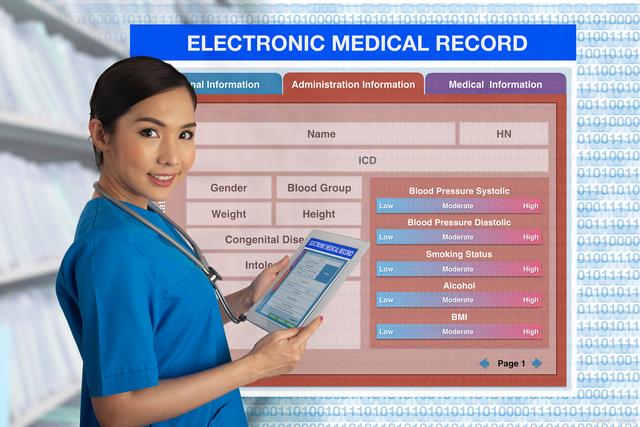
方法二:使用“格式”菜单精确设置列宽或行高
1. 设置列宽
a.选中需要调整宽度的一列或多个列。
b.在Excel的菜单栏上点击“格式”或右键选中的列,选择“列宽”。
c.在弹出的“列宽”对话框中输入所需的宽度值(以字符数为单位),然后点击“确定”。
2. 设置行高
a.选中需要调整高度的一行或多行。
b.在Excel的菜单栏上点击“格式”或右键选中的行,选择“行高”。
c.在弹出的“行高”对话框中输入所需的高度值(以磅为单位),然后点击“确定”。

方法三:自动调整列宽或行高以适应内容
1. 自动调整列宽
a.选中需要调整的列。
b.在Excel的菜单栏中找到“格式”,然后在“单元格大小”组中选择“自动调整列宽”。这样,Excel会自动根据该列中最宽的内容来调整列宽。
2. 自动调整行高
这个功能在Excel中不是直接提供的,但可以通过一个小技巧实现。可以选中需要调整的行,然后设置一个非常大的行高(比如999),接着再使用“自动调整列宽”功能来调整列宽。之后,可以手动将行高调整到合适的大小,或者通过内容来大致确定行高。

请注意,自动调整功能可能不会总是得到完美的结果,特别是当单元格中有换行文本或不同字体大小时。在这些情况下,需要手动进行微调以获得最佳效果。
以上方法涵盖了在Excel中拉大一个格子的基本操作和技巧。根据具体的使用场景和个人偏好,用户可以选择最适合自己的方法来调整单元格大小。